¿Quieres llevar tu diseño web al siguiente nivel? En esta guía te enseñaremos cómo crear un sticky footer en CSS que no solo se vea impresionante, sino que también funcione de maravilla. Sigue leyendo para descubrir cómo puedes mejorar la usabilidad y la estética de tu sitio web con esta práctica técnica.
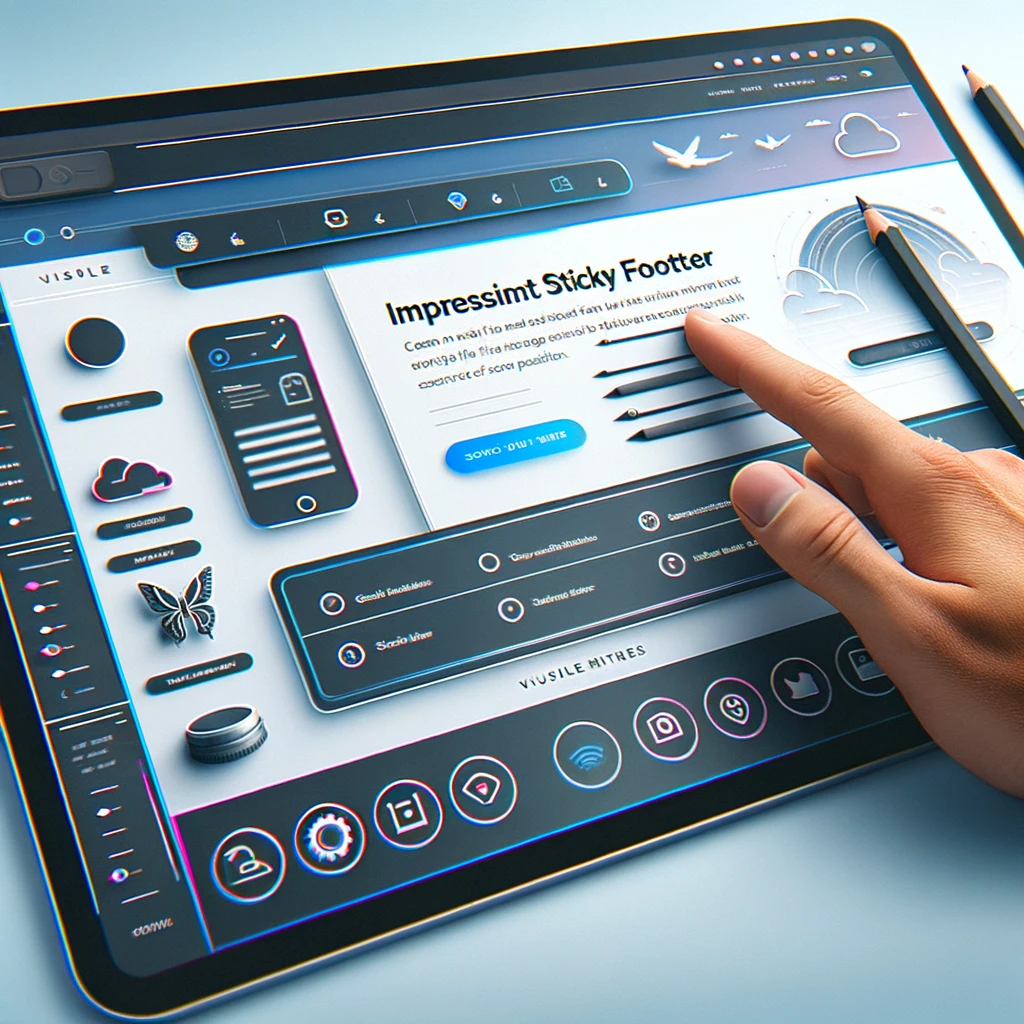
¿Qué es un sticky footer?
Un sticky footer es un pie de página que permanece anclado en la parte inferior de la ventana del navegador, sin importar la cantidad de contenido en la página. A diferencia de un footer tradicional que puede quedar en medio de la pantalla si el contenido es corto, un sticky footer asegura que tu pie de página siempre esté visible al final de la página.
En términos simples, un sticky footer «se pega» a la parte inferior de la ventana del navegador, lo que significa que, aunque el contenido principal de la página no ocupe toda la altura de la pantalla, el footer siempre estará en su lugar, visible y accesible. Esto es especialmente útil para sitios web con contenido corto, donde un footer tradicional podría quedar flotando en el medio de la pantalla, lo que no solo se ve mal, sino que también puede afectar la experiencia del usuario.
Ventajas de un sticky footer
Implementar un sticky footer en tu sitio web tiene múltiples beneficios:
- Mejora la navegación: Los usuarios pueden acceder fácilmente a enlaces importantes en el pie de página.
- Aumenta la estética: Un diseño limpio y consistente que se ve profesional.
- Optimiza el espacio: Garantiza que el footer esté siempre visible sin importar la longitud del contenido.
Cómo crear un sticky footer en CSS
Paso 1: Configura tu HTML
Para empezar, asegúrate de que tu estructura HTML esté lista. Un ejemplo básico sería:
<!DOCTYPE html>
<html lang="es">
<head>
<meta charset="UTF-8">
<meta name="viewport" content="width=device-width, initial-scale=1.0">
<title>Sticky Footer Example</title>
<link rel="stylesheet" href="styles.css">
</head>
<body>
<div class="content">
<!-- Contenido de la página -->
</div>
<footer class="footer">
<!-- Contenido del footer -->
</footer>
</body>
</html>Paso 2: Estiliza con CSS
Ahora, vamos a aplicar el CSS necesario para que el footer sea sticky.
html, body {
height: 100%;
margin: 0;
}
.content {
min-height: 100%;
margin-bottom: -50px; /* Altura del footer */
padding-bottom: 50px; /* Altura del footer */
box-sizing: border-box;
}
.footer {
height: 50px;
background-color: #333;
color: #fff;
text-align: center;
line-height: 50px;
position: relative;
bottom: 0;
width: 100%;
}Explicación del CSS
- html, body: Configuramos el
height: 100%para asegurar que el contenido ocupe toda la altura de la pantalla. - .content: Usamos
min-height: 100%para que el contenido siempre llene la pantalla, y los márgenes negativos para compensar la altura del footer. - .footer: Este es nuestro sticky footer que se mantendrá siempre visible al final de la página.
Ejemplo práctico
Vamos a ver un ejemplo práctico en acción. Aquí te dejamos un ejemplo completo que puedes copiar y pegar en tu proyecto para ver cómo funciona el sticky footer.
<!DOCTYPE html>
<html lang="es">
<head>
<meta charset="UTF-8">
<meta name="viewport" content="width=device-width, initial-scale=1.0">
<title>Sticky Footer Example</title>
<style>
html, body {
height: 100%;
margin: 0;
}
.content {
min-height: 100%;
margin-bottom: -50px;
padding-bottom: 50px;
box-sizing: border-box;
}
.footer {
height: 50px;
background-color: #333;
color: #fff;
text-align: center;
line-height: 50px;
position: relative;
bottom: 0;
width: 100%;
}
</style>
</head>
<body>
<div class="content">
<h1>Bienvenido a mi sitio web</h1>
<p>Contenido de ejemplo...</p>
</div>
<footer class="footer">
© 2024 Mi Sitio Web
</footer>
</body>
</html>Consejos adicionales
- Usa colores contrastantes: Asegúrate de que tu sticky footer sea visible usando colores que contrasten con el contenido.
- Incluye enlaces útiles: Agrega enlaces a secciones importantes de tu sitio web, como contacto, políticas de privacidad, o términos de servicio.
- Diseño responsivo: Verifica que tu sticky footer se vea bien en dispositivos móviles ajustando las propiedades de CSS según sea necesario.
Un sticky footer es una herramienta poderosa en el diseño web moderno. No solo mejora la apariencia de tu sitio, sino que también facilita la navegación y asegura que los usuarios siempre tengan acceso a información crucial. Siguiendo los pasos y consejos de esta guía, podrás implementar un sticky footer efectivo y atractivo en tu sitio web.
Si te apasiona el diseño web y quieres llevar tus habilidades al siguiente nivel, ¡KeepCoding es para ti! Nuestros bootcamps te ofrecen la formación intensiva que necesitas para entrar en el sector IT y transformar tu vida. Imagina trabajar en una industria con alta demanda, salarios competitivos y estabilidad laboral. Al finalizar nuestro bootcamp en desarrollo web, no solo tendrás los conocimientos técnicos, sino también la confianza para afrontar cualquier desafío. ¡Inscríbete hoy y comienza tu viaje hacia un futuro brillante con KeepCoding!



